Διαφήμιση
Η απλή θέαση σελίδων απλού κειμένου μπορεί να σας κάνει τα βλέφαρα αρχίζουν να γέρνουν Προσοχή μαθητές: ύπνος καλύτερα στο σχολείο με αυτές τις συμβουλές Διαβάστε περισσότερα . Τα μη μορφοποιημένα έγγραφα του Word σηματοδοτούν τον αναγνώστη ότι αυτή θα είναι μια ξηρή και θαμπό ανάγνωση. Κανείς δεν θέλει να αντέξει τέτοιου είδους ανία.
Το Microsoft Word περιέχει πολλά εργαλεία που μπορούν να σας βοηθήσουν να κάνετε το κείμενό σας πιο όμορφο. Παρόλο που το παρακάνετε, μπορεί να γεμίσει το έγγραφό σας με περισπασμούς, μια λογική προσέγγιση στο σχεδιασμό και τη διακόσμηση μπορεί να προσθέσει σημαντικό οπτικό ενδιαφέρον και να διατηρήσει την προσοχή του αναγνώστη σας.
Ακολουθούν πέντε συμβουλές για το πώς να κάνετε την οπτική εμπειρία ανάγνωσης του εγγράφου σας πιο ελκυστική στο Word.
1. Εγκαταστήστε τις δικές σας γραμματοσειρές
Ένας από τους ευκολότερους τρόπους για να βελτιώσετε το κείμενό σας στο Word είναι να εισαγάγετε μερικές νέες γραμματοσειρές. Μπορείς βρείτε πολλές δωρεάν γραμματοσειρές στο διαδίκτυο
Οι 8 καλύτεροι ιστότοποι δωρεάν γραμματοσειρών για δωρεάν γραμματοσειρές στο διαδίκτυοΔεν μπορούν όλοι να έχουν μια γραμματοσειρά με άδεια χρήσης. Αυτοί οι ιστότοποι θα σας βοηθήσουν να βρείτε την τέλεια δωρεάν γραμματοσειρά για το επόμενο έργο σας. Διαβάστε περισσότερα , αλλά αξίζει να αφιερώσετε λίγο χρόνο για να εξετάσετε εάν θέλετε να χρησιμοποιήσετε το OTF ή η μορφή TTF OTF εναντίον Γραμματοσειρές TTF: Ποιο είναι καλύτερο; Ποιά είναι η διαφορά?Οι περισσότερες γραμματοσειρές αυτές τις μέρες είναι είτε OTF είτε TTF, αλλά τι σημαίνει αυτό; Ποιες είναι οι διαφορές; Πρέπει να νοιάζεστε; Διαβάστε περισσότερα πριν ξεκινήσετε την αναζήτησή σας.Οι περισσότερες γραμματοσειρές λαμβάνονται ως αρχείο .zip, οπότε πρώτα εξαγάγετε αυτό το αρχείο, εάν είναι απαραίτητο. Ανάλογα με τη γραμματοσειρά, ενδέχεται να λάβετε μόνο ένα αρχείο ή περισσότερα με προσθήκες στο όνομά τους, όπως "έντονο", "ελαφρύ" και "εκτεταμένο". Αυτά είναι ελαφρώς τροποποιημένα εκδόσεις της γραμματοσειράς με τροποποιημένες διαστάσεις - μπορεί να είναι πολύ χρήσιμες αν ψάχνετε για τελειότητα, αλλά οι περισσότεροι χρήστες θα εξυπηρετηθούν καλά από την κανονική έκδοση μόνος.

Για να εγκαταστήσετε μια γραμματοσειρά στα Windows 10, το μόνο που χρειάζεται να κάνετε είναι να κάνετε διπλό κλικ στο αρχείο OTF ή TTF και το Windows Font Viewer θα ανοίξει αυτόματα. Θα σας δοθεί μια πλήρης προεπισκόπηση του συνόλου χαρακτήρων και εάν έχετε δικαιώματα διαχειριστή, μπορείτε να κάνετε κλικ Εγκαθιστώ για να κάνετε τη γραμματοσειρά διαθέσιμη στο σύστημά σας.
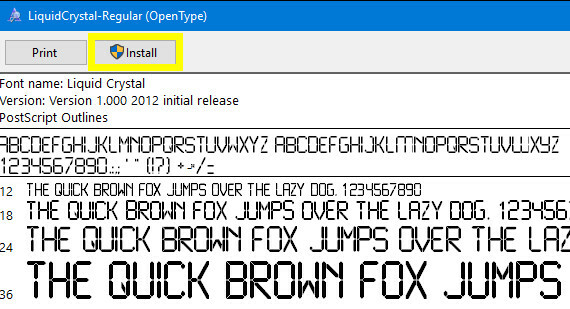
2. Κάντε μια απλή σκιά
Μια σκιά πτώσης είναι ένα κλασική τεχνική γραφιστικής Θέλετε λοιπόν να γίνετε Γραφίστας; Διαβάστε περισσότερα που μπορείτε να χρησιμοποιήσετε για να κάνετε το κείμενο να ξεχωρίζει. Το Word προσφέρει μερικούς διαφορετικούς τρόπους για να το επιτύχετε, αλλά μπορείτε να το δημιουργήσετε χειροκίνητα και να έχετε πλήρη έλεγχο της εμφάνισης χρησιμοποιώντας ένα πλαίσιο κειμένου.
Αρχικά, πληκτρολογήστε το κείμενο που θέλετε και διαμορφώστε το μέγεθος και τη γραμματοσειρά του σύμφωνα με τις προδιαγραφές σας - θα πρέπει να αποφασίσετε πώς θέλετε να εμφανίζεται πριν δημιουργήσετε τη σκιά σας. Μόλις τελειώσετε, αντιγράψτε το κείμενο και κατευθυνθείτε προς το Εισάγετε για να δημιουργήσετε ένα νέο πλαίσιο κειμένου.

Τώρα, επικολλήστε το κείμενό σας στο πλαίσιο κειμένου και βεβαιωθείτε ότι μοιάζει με το πρωτότυπο. Κάντε διπλό κλικ στο πλαίσιο κειμένου για μετάβαση στο Μορφή ενότητα και χρησιμοποιήστε τα αναπτυσσόμενα μενού στο Στυλ σχήματος ενότητα για να ορίσετε το Συμπλήρωση σχήματος προς την Χωρίς συμπλήρωση και το Περίγραμμα σχήματος προς την Χωρίς περίγραμμα.

Ξαναχρωματίστε το κείμενο στο πλαίσιο κειμένου σας σε ό, τι ξυρίσετε θέλετε να είναι η σκιά σας. Στη συνέχεια, κάντε δεξί κλικ στο πλαίσιο κειμένου και ορίστε το Αναδίπλωση του κειμένου επιλογή για Πίσω από το κείμενο. Επανατοποθετήστε το κάτω από το αρχικό σας κείμενο ώστε να μοιάζει με σκιά.

Αυτή η τεχνική θα βοηθήσει κάθε κομμάτι κειμένου να ξεχωρίζει, αλλά είναι ιδιαίτερα βολικό όταν θέλετε να τοποθετήσετε μερικές λέξεις πάνω σε μια εικόνα και να διατηρήσετε το κείμενο ευανάγνωστο.

3. Προσθέστε ένα Drop Cap
Το καπάκι πτώσης, το υπερμεγέθη πρώτο γράμμα μιας παραγράφου, μπορεί να είναι α πολύ παλιά τεχνική, αλλά δεν ήταν ποτέ τόσο εύκολο να επιτευχθεί όσο είναι σήμερα. Το Microsoft Word μπορεί να εξοπλίσει το έγγραφό σας με αυτήν την οπτική που προσελκύει την προσοχή να αναπτύσσεται δευτερόλεπτα, δίνοντάς σας τα μέσα για να προσθέσετε ενδιαφέρον σε ένα μεγάλο τμήμα κειμένου, ή απλά να θυμάστε κλασική εποχή.

Προχωρήστε στο Κείμενο τμήμα του Εισάγετε καρτέλα και βρείτε το Drop Cap αναπτυσσόμενο μενού. Θα μπορείτε να δημιουργήσετε ένα πολύ απλό drop cap επιλέγοντας ένα από τα δύο Έπεσε ή Στο περιθώριο εδώ, αλλά για τα καλύτερα αποτελέσματα θα πρέπει να κάνετε κλικ Επιλογές Drop Cap, ενώ ο δρομέας βρίσκεται στην παράγραφο στην οποία θέλετε να προσθέσετε τη λειτουργία.

Επιλέγω Έπεσε και προσαρμόστε το Απόσταση από κείμενο σε 0,2 cm (0,08 ίντσες) - ίσως χρειαστεί να τροποποιήσετε το ποσό, ανάλογα με τη γραμματοσειρά που χρησιμοποιείτε και την κλίμακα εργάζεστε, αλλά το καπάκι πτώσης μπορεί μερικές φορές να φαίνεται περίεργο σε σύγκριση με το τυπικό διάστιχο όταν αφήνεται 0.

Η επιλογή της γραμματοσειράς σας θα είναι καθοριστική για το συνολικό αποτέλεσμα. Μια γραμματοσειρά stark sans μπορεί να λειτουργήσει καλά αν ο πρωταρχικός σας στόχος είναι μια εντυπωσιακή εμφάνιση, αλλά ένα πιο παραδοσιακό drop cap μπορεί να επιτευχθεί με μια πιο εντυπωσιακή γραμματοσειρά.
4. Χρησιμοποιήστε εφέ κειμένου
Χρησιμοποιήθηκε απρόσεκτα, το Εφέ κειμένου διαθέσιμο στο Microsoft Word μπορεί εύκολα να θυμάστε τις χειρότερες υπερβολές του WordArt. Ωστόσο, αρκεί να μην το παρακάνετε, αυτά τα εφέ μπορούν να δώσουν στο έγγραφό σας πραγματική οπτική διάτρηση.
Για πρόσβαση στο Εφέ κειμένου μενού, κατευθυνθείτε στο Σπίτι και κάντε κλικ στο αναδυόμενο κουμπί στο Γραμματοσειρές Ενότητα.

Στη συνέχεια, κάντε κλικ στο Εφέ κειμένου κουμπί στο παράθυρο που ανοίγει.

Συμπλήρωση κειμένου
ο Συμπλήρωση κειμένου Η επιλογή είναι ένας πολύ καλός τρόπος προσθήκης κάποιου χρώματος σε ένα κομμάτι κειμένου. Στερεά πλήρωση θα εφαρμόσει μόνο μια απόχρωση στην επιλογή σας, η οποία μπορεί να γίνει με πολύ λιγότερη φασαρία, αλλά το Συμπλήρωση ντεγκραντέ Η επιλογή προσφέρει πολύ περισσότερη απόχρωση για οποιοδήποτε εκκολαπτόμενοι γραφίστες 6 από τα καλύτερα διαδικτυακά σχολεία γραφιστικήςΗ μάθηση σε απόσταση από το Διαδίκτυο μπορεί να είναι εξίσου ευεργετική με τη φυσική εγγραφή. Αλλά ποια σχολεία είναι καλά; Εδώ είναι μερικά από τα καλύτερα διαδικτυακά σχολεία γραφιστικής στις ΗΠΑ. Διαβάστε περισσότερα .
Όπως επίσης και πολλές προεπιλογές, το Συμπλήρωση ντεγκραντέ Το μενού μπορεί να χρησιμοποιηθεί για να ακονίσετε ένα συγκεκριμένο χρωματικό μείγμα για να γεμίσετε το κείμενό σας. Μπορείτε να προσθέσετε και να αφαιρέσετε στάσεις διαβάθμισης χρησιμοποιώντας τα δύο κουμπιά στο άκρο της γραμμής χρώματος και, στη συνέχεια, να προσαρμόσετε μεμονωμένα χρώματα κάνοντας κλικ στην αντίστοιχη στάση τους και παίζοντας με το Χρώμα αναπτυσσόμενο μενού που βρίσκεται ακριβώς παρακάτω.
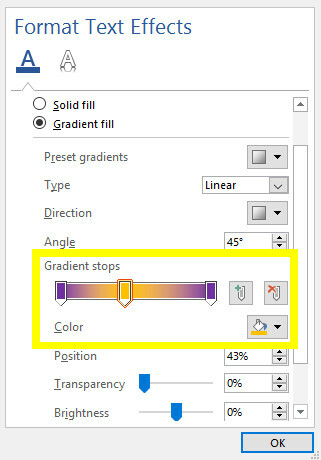
Μπορείτε να πάρετε μερικά υπέροχα εφέ χρησιμοποιώντας ένα ντεγκραντέ, αλλά είναι σημαντικό να έχετε επιλέξτε προσεκτικά τα χρώματα σας Πώς να μάθετε τη θεωρία χρώματος σε λιγότερο από μία ώραΗ βασική γνώση της θεωρίας χρώματος μπορεί να σημαίνει τη διαφορά μεταξύ μιας "ερασιτεχνικής" αισθητικής και μιας "επαγγελματικής" - και πραγματικά δεν χρειάζεται πολύς χρόνος για να μάθεις. Διαβάστε περισσότερα για να βεβαιωθείτε ότι λειτουργούν καλά μαζί. Θυμηθείτε, για να επιλέξετε χρώματα και συνδυασμούς χρωμάτων με βάση το κοινό που θέλετε.

Περίγραμμα κειμένου
Μπορείτε επίσης να χρησιμοποιήσετε Εφέ κειμένου για να προσθέσετε ένα περίγραμμα στο κείμενό σας, το οποίο μπορεί πραγματικά να βοηθήσει τις λέξεις να ξεχωρίζουν σε ένα φόντο. Για να ξεκινήσετε, κατευθυνθείτε στο Εφέ κειμένου μενού για άλλη μια φορά, αλλά αυτή τη φορά κάντε κλικ στο Περίγραμμα κειμένου αναπτυσσόμενο μενού.
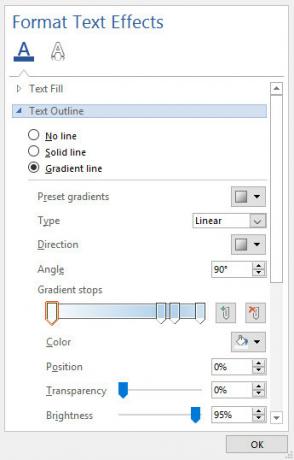
Θα δείτε Στερεός και Βαθμίδα επιλογές, όπως κάνατε στο Γέμισμα ενότητα του μενού νωρίτερα. Η ρύθμιση της χρωματικής διαβάθμισης λειτουργεί ακριβώς όπως παραπάνω, αν και προφανώς τα αποτελέσματα θα είναι λίγο πιο λεπτά επειδή μόνο το περίγραμμα θα επηρεαστεί, παρά το ίδιο το κείμενο. Χρησιμοποιήστε το Πλάτος πεδίο για να προσαρμόσετε το πάχος του περιγράμματος έως ότου είστε ικανοποιημένοι με τα αποτελέσματα.

5. Προσαρμόστε το διάστημά σας
Η προσαρμογή του διαστήματος μεταξύ μεμονωμένων χαρακτήρων του κειμένου μπορεί να φαίνεται σαν ένα μικρό τσίμπημα, αλλά μπορεί να έχει ισχυρό αντίκτυπο στη συνολική εμφάνισή του και ακόμη και στην αναγνωσιμότητα του.
Το πιο σημαντικό πράγμα που πρέπει να θυμάστε κατά την προσαρμογή της απόστασης χαρακτήρων είναι αυτό λιγότερο είναι περισσότερο Γράψτε!: Επεξεργαστής Ελάχιστου Word με Cloud Sync, Markdown & MoreΕίτε είστε blogger, σημειωτής ή εθισμένος στα ποιοτικά μέσα κοινωνικής δικτύωσης, μια εφαρμογή όπως το Write θα μπορούσε να προχωρήσει πολύ. Διαβάστε περισσότερα . Μεγάλη προσοχή και προσοχή στο σχεδιασμό γραμματοσειρών, οπότε δεν είναι πάντα σοφό να κάνετε τις δικές σας τροποποιήσεις. Ωστόσο, μερικές φορές ένα μικρό κομμάτι προεξέχοντος κειμένου, όπως ένας τίτλος, χρειάζεται κάποιες αλλαγές πριν φαίνεται σωστό.
Για να ξεκινήσετε, βεβαιωθείτε ότι έχετε ρυθμίσει το κείμενό σας σύμφωνα με τις προδιαγραφές σας όσον αφορά το μέγεθος και τη γραμματοσειρά - οι προσαρμογές στην απόσταση χαρακτήρων πρέπει να είναι το τελικό βήμα προς την τελειοποίηση του κειμένου σας. Μόλις είστε έτοιμοι, επισημάνετε την περιοχή που θέλετε να τροποποιήσετε και κάντε κλικ στο αναδυόμενο κουμπί στο Γραμματοσειρά τμήμα του Σπίτι αυτί.
Προχωρήστε στο Προχωρημένος καρτέλα του παραθύρου που ανοίγει και κοιτάξτε στο Απόσταση χαρακτήρων Ενότητα. Εδώ, μπορείτε να χρησιμοποιήσετε το Διάστημα αναπτυσσόμενο μενού για εναλλαγή μεταξύ Αναπτυγμένος και Συμπυκνωμένο για να κάνουν τους χαρακτήρες να ξεχωρίζουν και να κλείνουν μαζί Χρησιμοποιήστε το πεδίο εισαγωγής προς τα δεξιά για να καθορίσετε πόσο δραστικά θέλετε να αλλάξετε το διάστημα
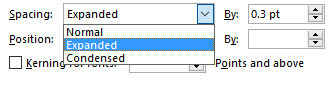
Μόλις πειραματιστείτε με αυτά τα στοιχεία ελέγχου, θα πρέπει να μπορείτε να χρησιμοποιήσετε αυτές τις επιλογές για να τελειοποιήσετε το κείμενό σας. Για παράδειγμα, ορισμένες γραμματοσειρές μπορεί να λειτουργούν καλύτερα εάν οι χαρακτήρες ομαδοποιούνται κοντά μεταξύ τους, ειδικά εάν είναι η γραμματοσειρά με βάση το χειρόγραφο 15 δωρεάν γραμματοσειρές γραφής που πρέπει να κατεβάσετε τώραΕίτε δημιουργείτε ένα γράφημα είτε έρχεστε με ένα λογότυπο, μπορεί να χρειάζεστε μια καλή γραμματοσειρά γραφής. Δείτε τα! Είναι μερικά από τα καλύτερα δωρεάν. Διαβάστε περισσότερα ή καλλιγραφία.
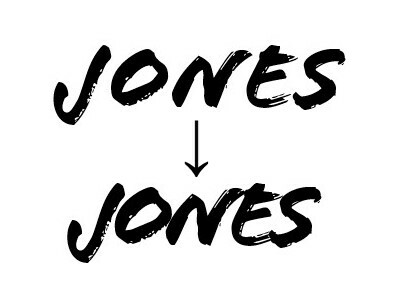
Εναλλακτικά, μπορείτε να επεκτείνετε την απόσταση χαρακτήρων κάποιου κειμένου ώστε να είναι αρκετά ευρύ ώστε να γεμίζει ένα κενό διάστημα χωρίς να αυξάνεται το ύψος του. Αυτή η τεχνική είναι ιδιαίτερα αποτελεσματική όταν συνδυάζεται με πιο μινιμαλιστικές γραμματοσειρές.

Κάντε τη ροή του κειμένου σας
Με καλή μορφοποίηση, το κείμενό σας όχι μόνο φαίνεται πιο ευχάριστο, αλλά προσφέρει επίσης αγκύρια για τα μάτια και βοηθά τον αναγνώστη σας να διατρέχει το έγγραφο.
Έχετε κορυφαίες συμβουλές για το πώς να κάνετε το κείμενο πιο όμορφο στο Microsoft Word; Ή μήπως έχετε κάποιο συγκεκριμένο πρόβλημα με το οποίο αναζητάτε βοήθεια; Για να προσφέρετε βοήθεια - ή να την βρείτε - κατευθυνθείτε στην παρακάτω ενότητα σχολίων.
Άγγλος συγγραφέας που εδρεύει σήμερα στις ΗΠΑ. Βρείτε με στο Twitter μέσω του @radjonze.

